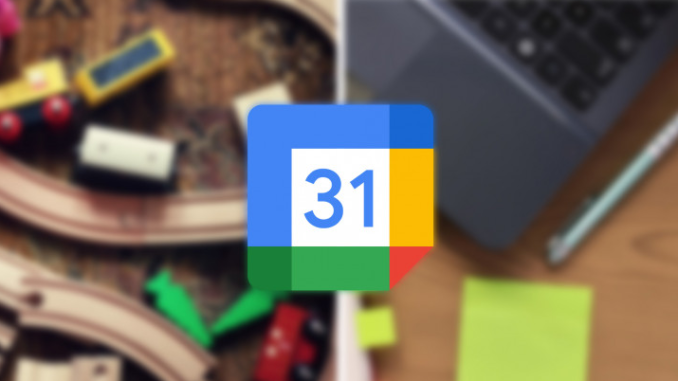
വിദേശരാജ്യങ്ങളിലും മറ്റും ഇടയ്ക്കിടെ യാത്ര ചെയ്യുന്നവർക്ക്, ഗൂഗിള് കലണ്ടറിൽ, നിങ്ങളുടെ ഡിഫോള്ട്ട് ടൈം സോണ് മാറ്റുകയും വ്യത്യസ്ത ടൈം സോണുകൾ ഉപയോഗിച്ച് ഇവന്റുകൾ സൃഷ്ടിക്കുകയും ചെയ്യാവുന്നതാണ്. ഗൂഗിള് കലണ്ടറിലെ ടൈം സോണ് എങ്ങനെ മാറ്റാമെന്നത് ഇതാ.
നിങ്ങളുടെ വെബ് ബ്രൗസറിൽ ഒരു കസ്റ്റം ടൈം സോണ് സജ്ജീകരിക്കുന്നതിന്, നിങ്ങൾക്ക് ഇഷ്ടമുള്ള ബ്രൗസറിൽ ഗൂഗിള് കലണ്ടർ വെബ്സൈറ്റ് തുറന്ന് ഇടത് വശത്തുള്ള “Create” ബട്ടൺ ക്ലിക്ക് ചെയ്ത് ഒരു പുതിയ ഇവന്റോ മീറ്റിംഗോ സൃഷ്ടിക്കുക.
അല്ലെങ്കില്, “New Event” വിൻഡോ തുറക്കുന്നതിന് ഒരു കീബോർഡ് ഷോട്ട്കട്ട് ആയ കീബോർഡിലെ “C” കീ അമർത്തുക.
നിലവിലുള്ള ഒരു ഇവന്റ് അല്ലെങ്കിൽ മീറ്റിംഗ് എഡിറ്റ് ചെയ്യണമെങ്കിൽ, നിങ്ങളുടെ ഗൂഗിള് കലണ്ടർ വിൻഡോയിലെ എൻട്രിയിൽ ക്ലിക്ക് ചെയ്യുക തുടർന്ന് “Edit Event” ബട്ടൺ അമർത്തുക.
ഒരു ഇവന്റ് സൃഷ്ടിക്കുകയാണെങ്കിൽ, പുതിയ ഇവന്റ് പോപ്പ്-അപ്പ് മെനുവിന് ചുവടെയുള്ള “More Options” ബട്ടൺ ക്ലിക്കുചെയ്യുക.
ഇവന്റ് ഡീറ്റൈല്സ് മെനുവിൽ (പുതിയതും നിലവിലുള്ളതുമായ ഇവന്റുകൾക്കായി), “Time Zone” ഓപ്ഷൻ ടാപ്പുചെയ്യുക.
“Event Time Zone” പോപ്പ്-അപ്പ് വിൻഡോയിൽ, “Event Start Time Zone” ഡ്രോപ്പ്-ഡൗൺ മെനുവിൽ നിന്ന് ഒരു ടൈം സോണ് തിരഞ്ഞെടുക്കുക.
ഇവന്റ് അവസാനിപ്പിക്കുന്ന സമയത്തിനായി നിങ്ങൾക്ക് മറ്റൊരു ടൈം സോണ് വേണമെങ്കിൽ, “Use separate start and end time zones” ചെക്ക്ബോക്സ് എനേബിള് ചെയ്യുക, തുടർന്ന് “Event End Time Zone” ഡ്രോപ്പ്-ഡൗൺ മെനുവിൽ നിന്ന് മറ്റൊരു ടൈം സോണ് തിരഞ്ഞെടുക്കുക.
ഏത് സമയത്തും കസ്റ്റം ടൈം സോണ് നീക്കംചെയ്യാനും നിങ്ങളുടെ ഗൂഗിള് അക്കൗണ്ടിൽ അറ്റാച്ചുചെയ്തിരിക്കുന്ന ഡിഫോള്ട്ട് ടൈം സോണ് ഉപയോഗിക്കാനും ആഗ്രഹിക്കുന്നുവെങ്കിൽ, “Remove Time Zones” ബട്ടൺ ക്ലിക്കുചെയ്യുക.
അല്ലാത്തപക്ഷം, സെറ്റിംഗ്സുകള് സേവ് ചെയ്യുന്നതിന് “OK” ക്ലിക്ക് ചെയ്യുക.

Leave a Reply